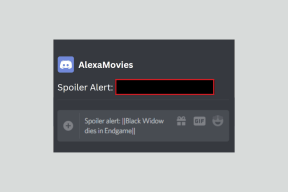Πώς να χρησιμοποιήσετε ένα ποντίκι με το iPhone σας
Miscellanea / / March 11, 2022
Τα smartphone τα τελευταία χρόνια έχουν γίνει εξαιρετικά ισχυρά. Μπορούν να κάνουν σχεδόν ό, τι μπορεί ένας υπολογιστής. Είτε θέλετε να παίξετε Παιχνίδια, αποκτήστε πρόσβαση στον Ιστό ή επεξεργαστείτε έγγραφα και υπολογιστικά φύλλα εν κινήσει, το smartphone στην τσέπη σας και κάντε τα όλα.

Ωστόσο, ενώ εκτελείτε έντονες εργασίες όπως επεξεργασία βίντεο ή κάνοντας υπολογιστικά φύλλα και παρουσιάσεις, η οθόνη αφής μπορεί να γίνει μάλλον περιοριστική. Είναι δύσκολο να κάνετε ακριβείς επιλογές με τα δάχτυλά σας και καλύπτετε την ήδη μικρή οθόνη. Εδώ μπορεί να είναι χρήσιμη μια συσκευή κατάδειξης όπως το ποντίκι.
Δείτε πώς μπορείτε να συνδέσετε ένα ποντίκι με το iPhone σας και να το χρησιμοποιήσετε για να βελτιώσετε την παραγωγικότητά σας.
Πλεονεκτήματα της χρήσης ποντικιού με το iPhone σας
Το iPhone σας έρχεται ενσωματωμένο με την εφαρμογή iMovie, ένα ισχυρό πρόγραμμα επεξεργασίας βίντεο. Μπορείτε να το χρησιμοποιήσετε για να επεξεργαστείτε βίντεο απευθείας στο iPhone σας, εξαλείφοντας έτσι την ανάγκη για ξεχωριστό υπολογιστή. Άλλες εφαρμογές όπως το Microsoft Excel και το PowerPoint υπάρχουν επίσης στο iPhone για να βοηθήσουν με τις εργασίες γραφείου.

Ενώ αυτές οι εφαρμογές λειτουργούν καλά στην προεπιλεγμένη λειτουργία, η σύνδεση ενός ποντικιού σάς βοηθά να εστιάσετε σε λεπτομερείς λεπτομέρειες. Είναι πιο εύκολο να καθαρίσετε τη γραμμή χρόνου στο iMovie με το ποντίκι και όχι με το δάχτυλό σας. Ομοίως, είναι ευκολότερο να επεξεργαστείτε συγκεκριμένα κελιά σε ένα υπολογιστικό φύλλο χρησιμοποιώντας ένα ποντίκι.
Το ακόμα καλύτερο είναι ότι το iPhone υποστηρίζει χειρονομίες μέσω εξωτερικού ποντικιού. Μπορείτε να επαναλάβετε τη χειρονομία για να επιστρέψετε, να επιστρέψετε στο σπίτι κ.λπ. Αυτό κάνει την εμπειρία χρήσης του iPhone με ποντίκι ακόμα καλύτερη.
Τι τύπο ποντικιού μπορείτε να χρησιμοποιήσετε με ένα iPhone
Το iPhone υποστηρίζει όλα τα είδη ποντικιών υπολογιστή για είσοδο. Το καλύτερο για χρήση είναι ένα ποντίκι Bluetooth, καθώς είναι το πιο εύκολο στη σύνδεση. Ωστόσο, μπορείτε επίσης να χρησιμοποιήσετε ένα ενσύρματο ποντίκι ή ένα ασύρματο με USB dongle. Ωστόσο, για να χρησιμοποιήσετε αυτόν τον τύπο ποντικιού με το iPhone σας, θα πρέπει να αγοράσετε έναν εξωτερικό προσαρμογέα.

ο Προσαρμογέας κάμερας Lightning σε USB είναι ουσιαστικά ένα Lightning to USB-A dongle που σας επιτρέπει να συνδέσετε συσκευές USB-A στο iPhone σας. Αυτό θα σας επιτρέψει να συνδέσετε ένα ενσύρματο ποντίκι ή έναν ασύρματο δέκτη.
Πώς να συνδέσετε ένα ποντίκι με το iPhone σας
Βήμα 1: Εάν χρησιμοποιείτε ένα ενσύρματο ποντίκι ή ένα που χρησιμοποιεί δέκτη USB, συνδέστε το στο iPhone σας και το iPhone θα το εντοπίσει. Εάν χρησιμοποιείτε ποντίκι Bluetooth, βάλτε το ποντίκι σας σε λειτουργία σύζευξης και ανοίξτε την εφαρμογή «Ρυθμίσεις» στο iPhone σας. Στη συνέχεια, επιλέξτε την επιλογή «Bluetooth». Πατήστε στο όνομα του ποντικιού σας που αναφέρεται στην ενότητα "Άλλες συσκευές" για να συνδεθείτε με αυτό.
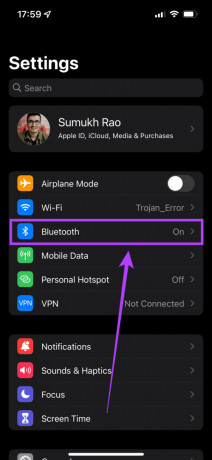
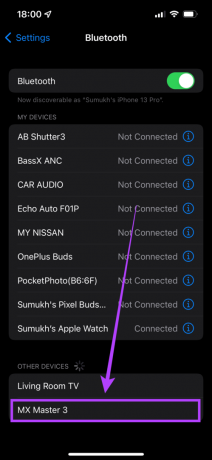
Βήμα 2: Μεταβείτε στην επιλογή "Προσβασιμότητα" στην εφαρμογή "Ρυθμίσεις".

Βήμα 3: Πατήστε "Άγγιγμα" στην ενότητα "Φυσική και κινητήρια δύναμη".

Βήμα 4: Επιλέξτε «AssistiveTouch» και ενεργοποιήστε την εναλλαγή δίπλα του.

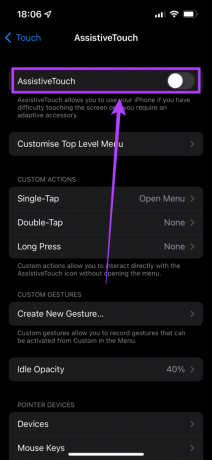
Μετά από αυτό, μπορείτε να χρησιμοποιήσετε το ποντίκι σας με έναν κυκλικό δρομέα να εμφανίζεται στην οθόνη σας. Ωστόσο, εάν θέλετε να εκμεταλλευτείτε πλήρως το ποντίκι σας, μπορείτε να προσαρμόσετε τις λειτουργίες του κουμπιού και άλλες παραμέτρους όπως η ταχύτητα παρακολούθησης.
Πώς να προσαρμόσετε τα κουμπιά του ποντικιού και την ταχύτητα παρακολούθησης
Για να προσαρμόσετε τα κουμπιά του ποντικιού και την ταχύτητα παρακολούθησης ώστε να ταιριάζει με τις προτιμήσεις σας, θα χρειαστεί να κάνετε κάποιες τροποποιήσεις.
Βήμα 1: Μεταβείτε στην επιλογή «Προσβασιμότητα» στην εφαρμογή «Ρυθμίσεις».

Βήμα 2: Πατήστε "Άγγιγμα" στην ενότητα "Φυσική και κινητήρια δύναμη".

Βήμα 3: Επιλέξτε "AssistiveTouch".

Βήμα 4: Στη συνέχεια, κάντε κύλιση προς τα κάτω για να βρείτε μια επιλογή που ονομάζεται "Ευαισθησία παρακολούθησης". Προσαρμόστε το ρυθμιστικό με βάση τις προτιμήσεις σας.

Βήμα 5: Κάντε κύλιση προς τα επάνω στην ενότητα «Συσκευές δείκτη» και πατήστε «Συσκευή».
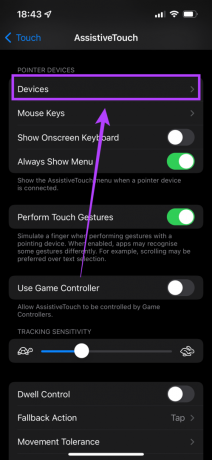
Βήμα 6: Εδώ, θα βρείτε το ποντίκι συνδεδεμένο στο iPhone σας. Πατήστε πάνω του.
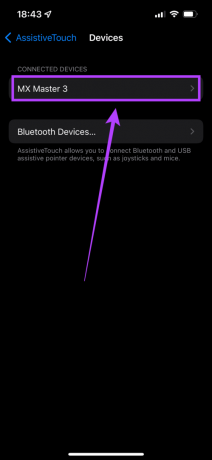
Βήμα 7: Πατήστε στην επιλογή «Προσαρμογή πρόσθετων κουμπιών…».

Βήμα 8: Κάντε κλικ σε ένα κουμπί στο ποντίκι σας και θα σας δοθεί η επιλογή να επιλέξετε τι θέλετε να κάνει αυτό το κουμπί.
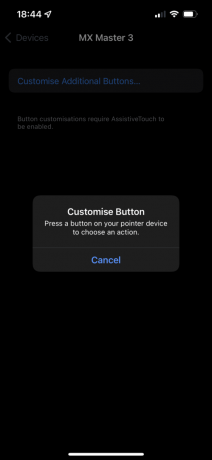
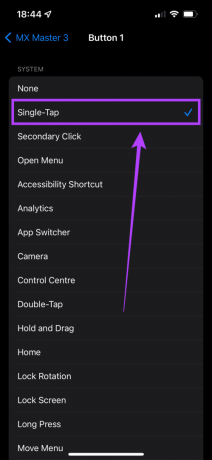
Βήμα 9: Επαναλάβετε αυτή τη διαδικασία μέχρι να αντιστοιχίσετε μια λειτουργία σε όλα τα κουμπιά του ποντικιού σας.

Τώρα μπορείτε να χρησιμοποιήσετε ένα ποντίκι με το iPhone σας όπως ακριβώς θα το χρησιμοποιούσατε στον υπολογιστή σας. Μπορείτε να κάνετε κλικ στην κάτω γραμμή του iPhone για να επιστρέψετε στο σπίτι ή εάν έχετε πολλά κουμπιά στο ποντίκι σας, μπορείτε να αντιστοιχίσετε ένα για την πίσω κίνηση και ένα για το σπίτι.
Με αυτόν τον τρόπο, μπορείτε να επιταχύνετε τη ροή εργασίας σας σε ένα iPhone και να έχετε ακριβή έλεγχο σε αυτό που κάνετε.
Χρησιμοποιήστε ένα ποντίκι για καλύτερη παραγωγικότητα
Όπως αναφέρθηκε προηγουμένως, ένα ποντίκι μπορεί να είναι ένα χρήσιμο εργαλείο εάν εργάζεστε εν κινήσει. Συνδέστε το με ένα αποκλειστικό πληκτρολόγιο και θα έχετε μια σωστή φορητή εγκατάσταση εργασίας εν κινήσει! Ενημερώστε μας στα παρακάτω σχόλια εάν θα ξεκινούσατε να χρησιμοποιείτε ένα ποντίκι με το iPhone σας για καλύτερο έλεγχο.
Τελευταία ενημέρωση στις 02 Μαρτίου 2022
Το παραπάνω άρθρο μπορεί να περιέχει συνδέσμους συνεργατών που βοηθούν στην υποστήριξη της Guiding Tech. Ωστόσο, δεν επηρεάζει τη συντακτική μας ακεραιότητα. Το περιεχόμενο παραμένει αμερόληπτο και αυθεντικό.